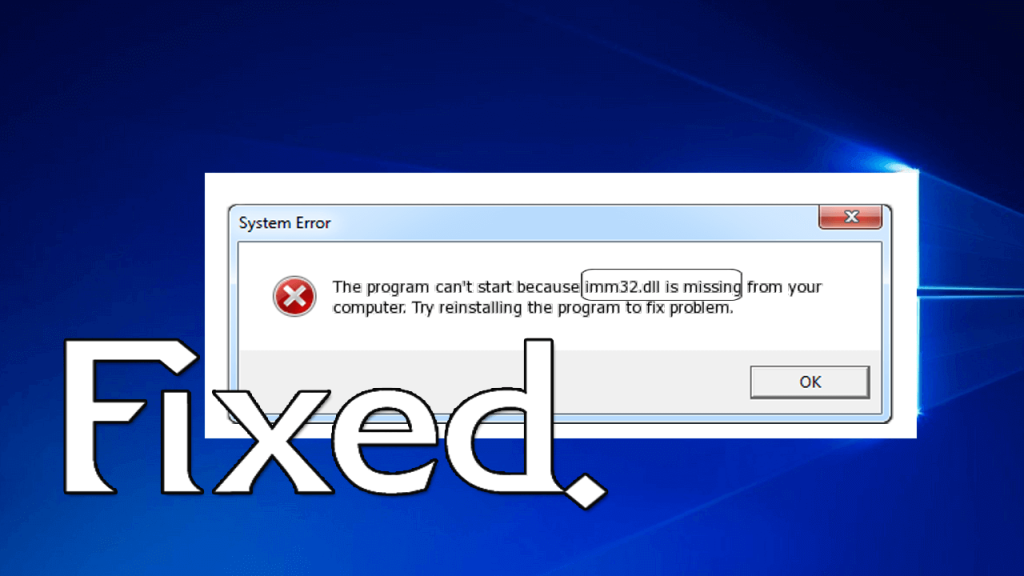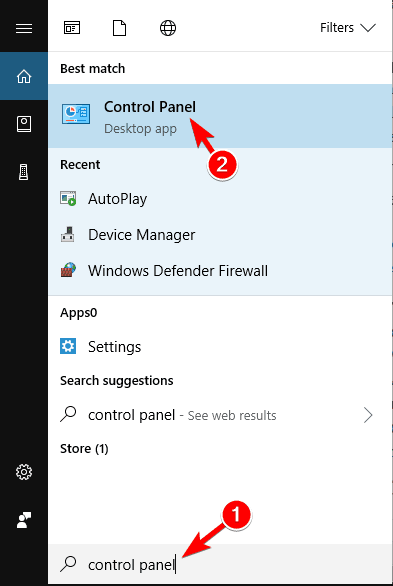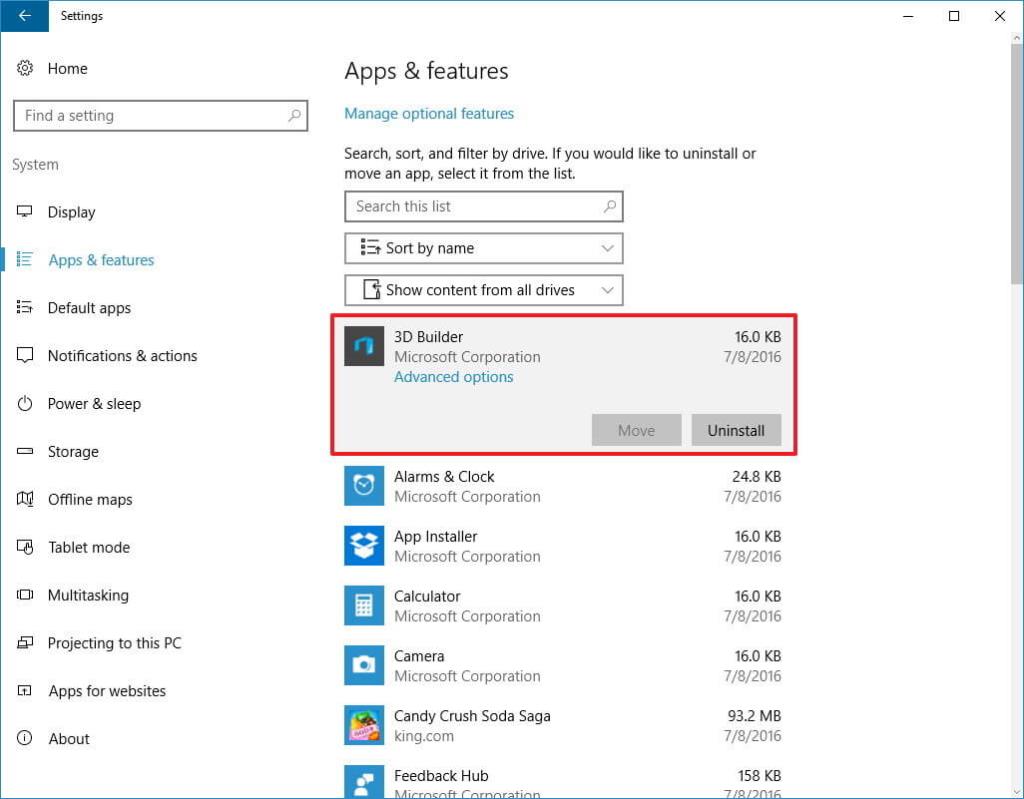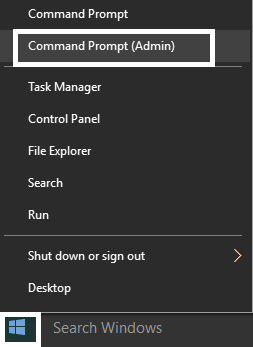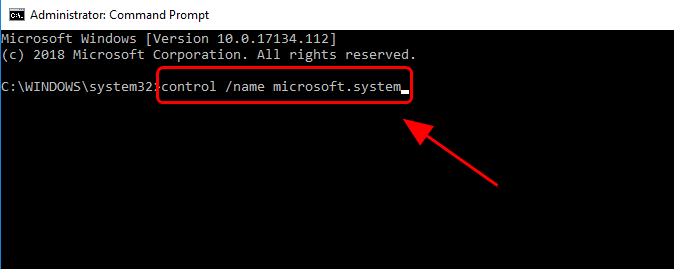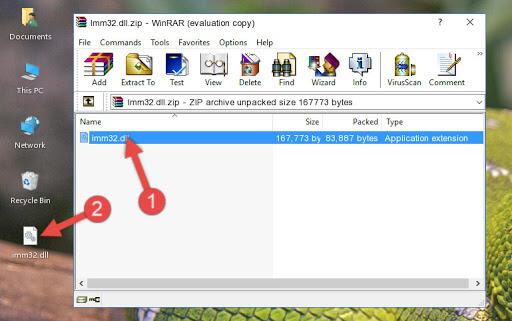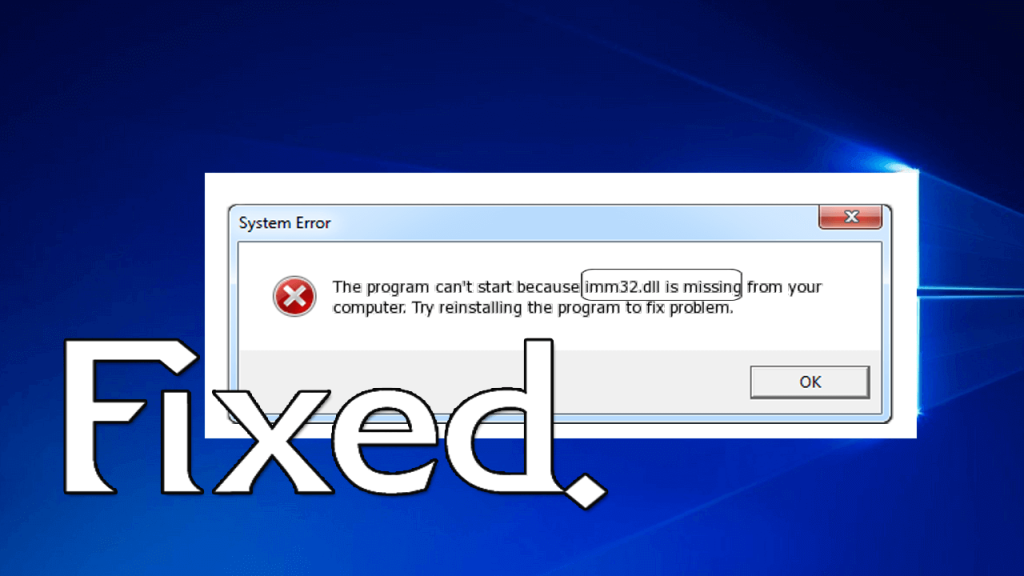
Tijdens het uitvoeren van een applicatie of games die IMM32.dll- fouten ontvangen en de applicatie een continue lus veroorzaakt of de applicatie/game niet kan openen.
Dan is dit artikel iets voor jou. Lees hier de volledige informatie over hoe je imm32 kunt repareren . dll-fout in Windows 10, 8.1, 8, 7, Vista en XP.
Het IMM32.dll -bestand is een DLL ( direct link-bibliotheek) die wordt gedeeld door veel toepassingen en services van Windows-systemen. Dit bestand wordt voornamelijk gebruikt door het programma " Microsoft Windows Input Method Manager " (IMM) , dit programma bestuurt verschillende invoermethoden op uw computer.
De im32 . dll -bestand bestuurt voornamelijk de invoeropdrachten die zijn ingevoerd vanaf uw toetsenbord/muis, en zal het omzetten in daadwerkelijke functies en processen op uw computers/laptops.
Net als andere DLL-bestanden, is het ook belangrijk voor Windows-systemen, als het eenmaal ontoegankelijk, beschadigd of ontbrekend is, krijgt het Windows-systeem geen toegang tot het belangrijke bestand en krijgt het de foutmelding IMM32.dll ontbreekt of wordt niet gevonden.
Enkele veelvoorkomende Imm32.dll-gerelateerde foutmeldingen
- “Imm32.dll niet gevonden.”
- "Het bestand imm32.dll ontbreekt."
- "Kan imm32.dll niet registreren."
- "Imm32.dll Toegangsfout."
- "Kan C:\Windows\System32\\imm32.dll niet vinden."
- “Kan MSDN Disc 1360 niet starten. Een vereist onderdeel ontbreekt: imm32.dll. Installeer MSDN Disc 1360 opnieuw.”
- “Deze toepassing kan niet worden gestart omdat imm32.dll niet is gevonden. Herinstalleren van de applicatie kan dit probleem oplossen."
- Windows kan dit programma niet uitvoeren omdat het een ongeldig formaat heeft. Het bestand :\windows\system\imm32.dll kan niet op het gewenste adres worden geladen en kan niet worden verplaatst.
- "Het procedure-ingangspunt ImmGetRegisterWordStyleA kon niet worden gevonden in de dynamische bibliotheek IMM32.dll."
Wat veroorzaakt de IMM32.dll-fout?
Het bestand imm32.dll verschijnt als gevolg van corruptie van externe bronnen, zoals de geïnstalleerde applicatie of het antivirusprogramma van derden.
Of als gevolg van de virusinfectie, onbedoelde verwijdering van het bestand imm32.dll.
Welnu, het maakt niet uit wat de onderstaande fout veroorzaakt, volg de oplossingen die een voor een worden gegeven om de imm32 .dll-fout op te lossen.
Hoe het IMM32.dll-bestand te repareren ontbreekt fout op Windows
Opmerking: het kan gebeuren dat u uw systeem niet in de normale modus kunt gebruiken en Windows vervolgens in de veilige modus kunt opstarten om een van de volgende stappen uit te voeren.
Oplossing 1: voer een volledige virus-/malwarescan uit
Het kan gebeuren dat de virusinfectie het Windows-systeem heeft beschadigd en hierdoor wordt u geconfronteerd met de imm32 .dll-fout op uw Windows-pc/laptop.
Dus hier wordt voorgesteld om eerst uw systeem volledig te scannen met het goede antivirusprogramma.
Laat SpyHunter de virus-/malware-infectie volledig verwijderen
Oplossing 2: installeer het programma opnieuw dat de IMM32.dll-fout veroorzaakt
Als u de foutmelding imm32 .dll ontvangt terwijl u een bepaald programma of bepaalde toepassing probeert te gebruiken, betekent dit dat het programma of de toepassing de imm32.dll-fout veroorzaakt.
Dus hier moet u de specifieke applicatie opnieuw installeren en om dit te doen eerst de applicatie verwijderen.
Volg hiervoor de stappen:
- Klik eerst op Start > Configuratiescherm > Programma's toevoegen/verwijderen
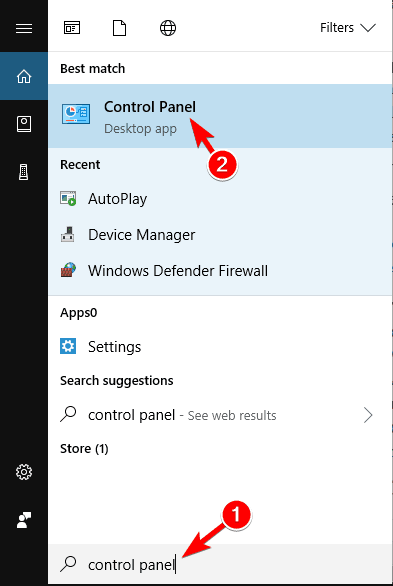
- En zoals de lijst verschijnt, navigeert u door het specifieke programma dat u wilt verwijderen.
- Klik er met de rechtermuisknop op en klik op Installatie ongedaan maken
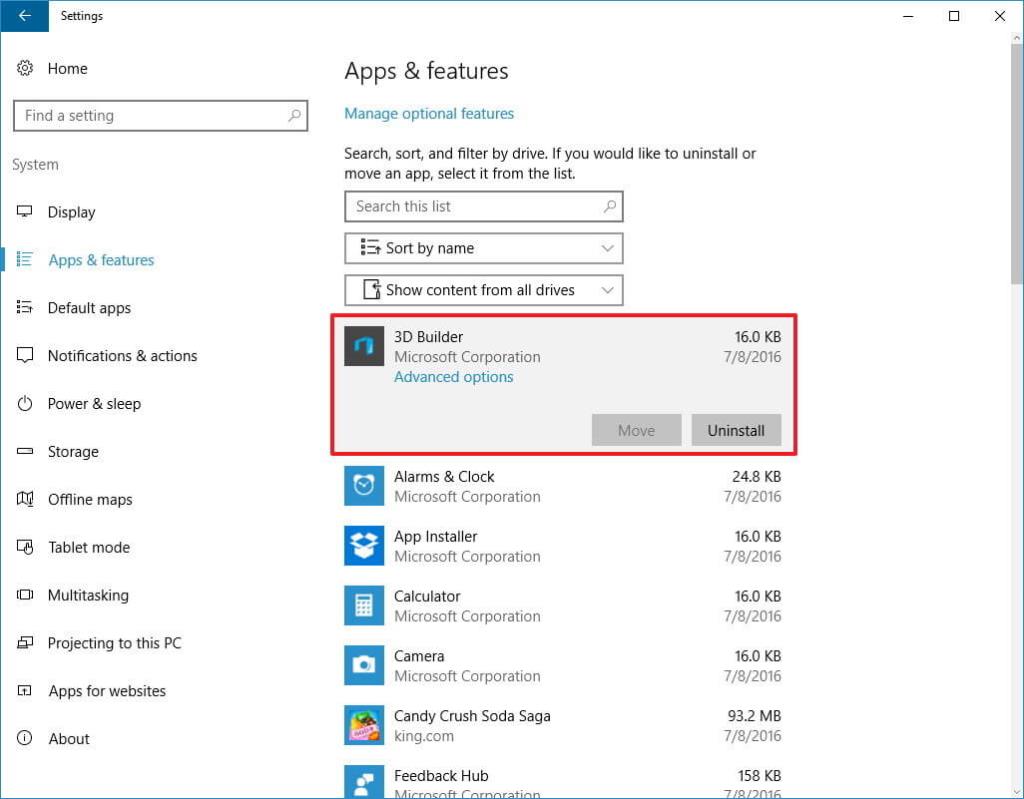
- Wacht tot het verwijderingsprogramma is voltooid en start uw apparaat opnieuw op
En dit is het dan dat het programma van uw computer wordt verwijderd.
Welnu, soms zal het handmatig verwijderen van het programma het niet volledig verwijderen, omdat sommige van de overgebleven of registervermeldingen achterblijven en dit een onderbreking of probleem kan veroorzaken de volgende keer dat u het specifieke programma installeert.
In dit geval moet u dus het verwijderingsprogramma van derden uitvoeren om het programma/de app volledig van uw Windows-pc/laptop te verwijderen.
Download Revo Uninstaller om het programma volledig te verwijderen
En nu, na het verwijderen van het specifieke programma, installeer het specifieke programma van de officiële website van Microsoft of de website van de fabrikant.
Controleer na het opnieuw installeren van het programma of de fout met het ontbreken van het imm32 .dll-bestand is opgelost of niet.
Oplossing 3: kopieer het IMM32.dll-bestand van een andere werkende computer
Welnu, dit is een veilige oplossing die voor u werkt om van de IMM32.dll-bestandsfout af te komen, maar het is een beetje lastig, dus zorg ervoor dat u het zorgvuldig uitvoert.
Hier moet u het IMM32.dll-bestand van een andere werkende computer kopiëren, maar zorg ervoor dat het systeem hetzelfde besturingssysteem heeft als het uwe.
Volg hiervoor de stappen:
- Klik eerst op de knop Start > typ CMD in het zoekvak > klik op Opdrachtprompt en klik op Uitvoeren als beheerder
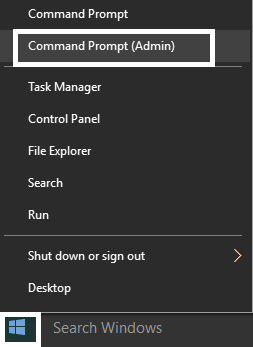
- Typ vervolgens " control /name microsoft.system "> druk op Enter
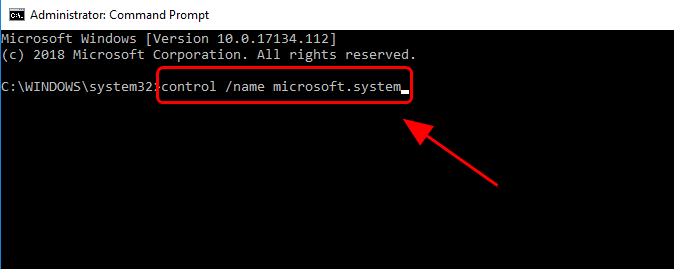
- Voer nu stap 1 en 2 uit voor de computer van waaruit u het IMM32.dll -bestand kopieert
- Druk vervolgens op de Windows + E-toets > om Verkenner te openen > ga naar C:\Windows\System32 (of C:\Windows\SysWOW64 als u het bestand daar niet kunt vinden.
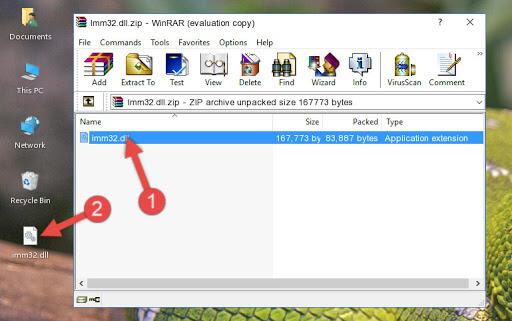
- En kopieer het bestand> Bewaar het op flashstation of externe harde schijf
- Plak het bestand op dezelfde locatie op uw computer als waar u het IMM32.dll-bestand hebt gekopieerd
Start nu uw computer opnieuw op en controleer of de IMM32.dll-fout met het ontbrekende bestand is opgelost.
Oplossing 4: registervermeldingen opschonen
Naar schatting is nu de fout met het ontbreken van het imm32 .dll-bestand opgelost, maar als geen van de hierboven gegeven oplossingen voor u werkt, kan dit gebeuren vanwege de beschadigde registervermeldingen die u de DLL-fout krijgt.
Dus hier moet u controleren op beschadigde registervermeldingen en deze laten repareren.
Maar het handmatig controleren en repareren van het register is een zeer riskante en tijdrovende taak . Ook kan een kleine fout uw complete systeem beschadigen.
Het is dus de moeite waard om de automatische registerhersteltool uit te voeren. Dit is een geavanceerd, vertrouwd en veilig te gebruiken reparatiehulpprogramma dat uitsteekt door te scannen zodra de beschadigde, kapotte, ontoegankelijke registervermeldingen worden gerepareerd.
Beste en gemakkelijke oplossing om imm32 .dll-bestand ontbreekt fout te repareren
Welnu, als u de gegeven handmatige oplossingen niet kunt volgen of op zoek bent naar een eenvoudige methode om de imm32 .dll-bestandsfout op te lossen. Dan is hier een eenvoudige oplossing, scan gewoon uw systeem met de professioneel aanbevolen pc-reparatietool .
Hiermee kunt u verschillende fouten herstellen, zoals DLL-reparatie, uw registervermeldingen opschonen, BSOD-fouten, uw systeem beschermen tegen virus-/malware-infecties, beschadigde Windows-systeembestanden repareren en nog veel meer.
Dit optimaliseert, optimaliseert en verbetert ook de prestaties van de Windows-pc.
Download PC Repair Tool om de imm32.dll- fout te herstellen
Conclusie:
En op deze manier is de imm32.dll-fout opgelost op het besturingssysteem Windows 10, 8.1, 8 en 7
Zorg ervoor dat u de gegeven oplossingen één voor één zorgvuldig volgt en los het imm32.dll-bestand gemakkelijk op met ontbrekende of niet gevonden fouten.
Ik hoop dat het artikel voor u werkt.
Veel geluk..!